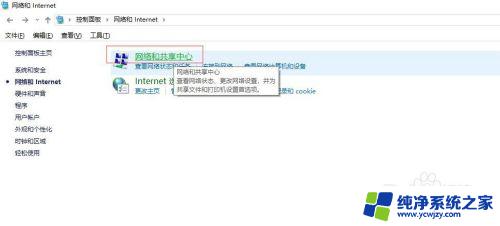windows7可以手机投屏吗 手机屏幕投射到win7系统电脑的教程
windows7可以手机投屏吗,如今随着科技的快速发展,手机已经成为我们生活中必不可少的工具之一,而在日常使用中我们可能会遇到需要将手机屏幕投射到电脑上的需求。Windows 7操作系统能否实现手机投屏呢?针对这一问题,本文将为大家详细介绍如何在Windows 7系统电脑上实现手机屏幕投射的教程。无论是商务演示、教育培训还是与亲朋好友分享,这一技巧将为我们的日常生活带来更大的便利。
方法如下:
1.首先确保手机和电脑是在同一局域网(同一无线网)下。
2.进行电脑端设置,点击开始菜单输入 services.msc (微软管理控制台)-按回车键-进入Windows服务

3.进入服务后,向下滑动。找到SSDP Discovery,并右键设置启动(自动)
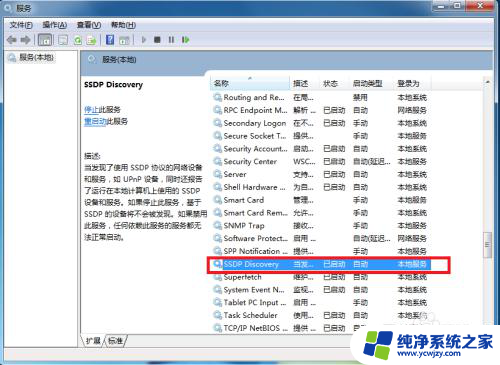
4.接着继续向下滑动。找到 Windows MediaPlayer Network Sharing Service,右键设置启动(自动)
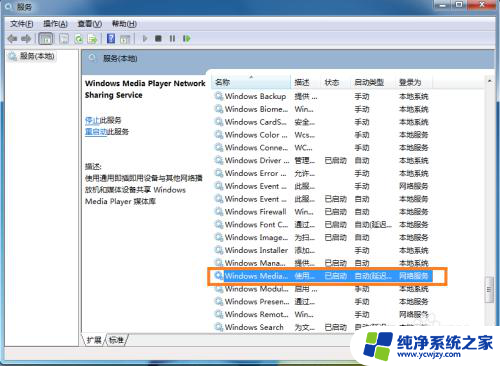
5.在“网络和共享中心”中将当前电脑的无线网络类型设置为“家庭网络”。
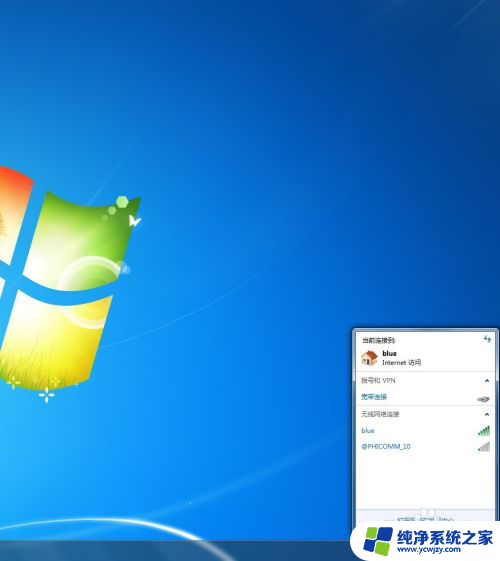
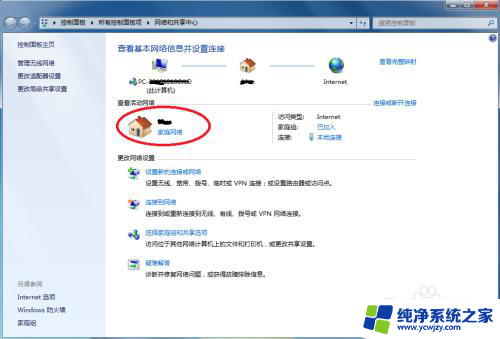
6.在开始中,打开windows media player
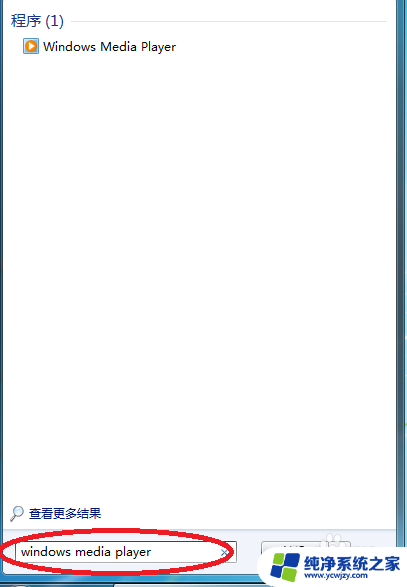
7.进入windows media player后,选择
(1)允许远程控制我的播放器
(2) 自动允许设备播放我的媒体
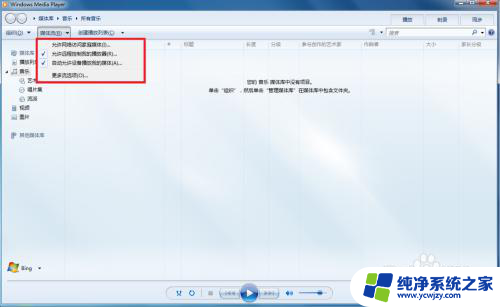
8.接着选择“更多流选项”,选择全部允许。

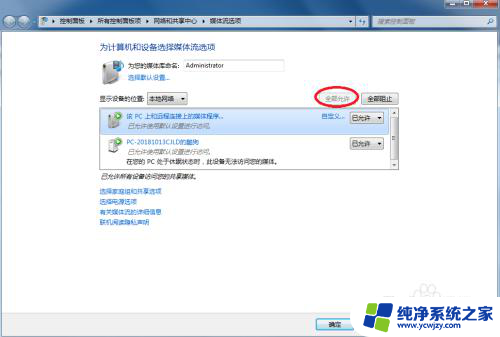
9.拿起手机,打开“无线投屏”
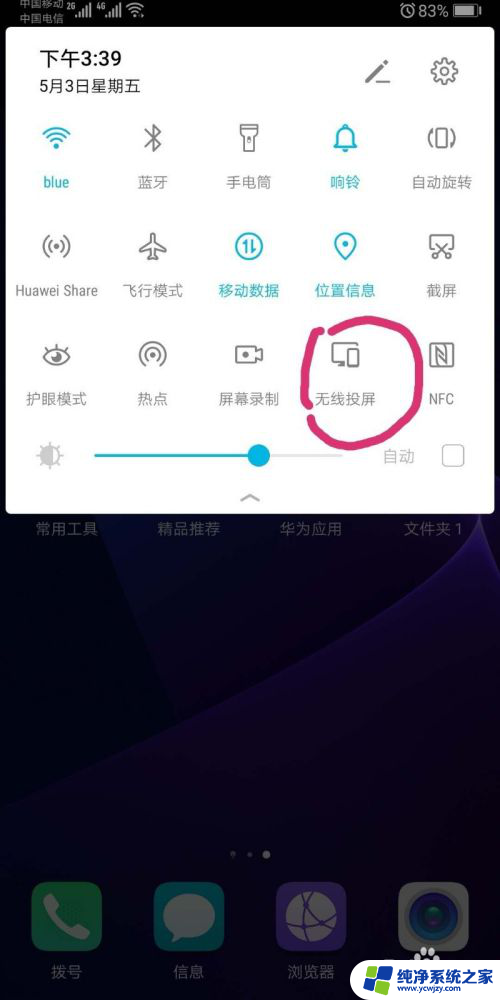
10.此时手机会自动搜索到电脑,点击链接即可
以上是关于Windows 7是否可以将手机投屏的全部内容,如果您遇到了相同的问题,请参考本文中介绍的步骤进行修复,希望这对大家有所帮助。